애플펜슬 손글씨 한글 지원 : 손글씨 기능 사용법
애플에서 아이폰/아이패드 ios/os 16을 지원하기 전에 15 계열을 마지막이라는 이야기를 들었어요. 그래서 크게 기대는 안 하고 있었는데 15.4 업데이트 뜬 내용을 보니까 한글 손글씨 지원이 있더라고요! 물론 아이폰 업데이트에서도 좋은 건 많더라고요. 특히 마스크 쓰고 Face ID! 아이폰 12부터 그 이후 모델만 된다니...(아직 11 쓰는 사람...) 굳이 좋은 거라면 이모티콘이 조금 추가되었다는 점...? 하지만 아이패드는 다릅니다. 제가 사용할 수 있기 때문이죠... 드디어 어플을 사용하지 않아도 자유롭게 애플펜슬로 한글을 쓸 수 있어요! 오늘은 그 기념으로 손글씨 기능에 대해 설명해드리려고 해요:)

어플 도움 없이 한글로 손글씨를!
iPad OS 15.4로 업데이트 하기

한글로 손글씨를 입력하고 싶다면 가장 먼저 해야 할 것은 아이패드 업데이트 하기! 설정 - 일반 - 소프트웨어 업데이트로 들어가서 ' 다운로드 및 설치 ' 를 눌러주세요. 업데이트하는 데에 시간이 꽤 걸리기 때문에 미리 시간 나실 때 해놓는 게 좋습니다.

업데이트를 완료하고 확인해보기 위해 굿노트로 들어왔어요. 꼭 굿노트 아니더라도 네이버, 구글, 다음 검색창을 활용해보셔도 됩니다.
손글씨를 써보기도 전에 눈에 띈 것이 있는데요. 아래의 원 안에 키보드 모양이 보이시나요? 저기에 ' 한 ' 이라고 써져 있어서 눌러보았더니 이제는 손글씨도 언어가 달라서인지 각각 분리되어 있더라고요. 처음 보는 귀여운 이모티콘 모양도 보이고요!
기본적인 애플 손글씨 사용법

한글로 쓸 방법이 없어서 애플에 있는 손글씨를 사용하지 않고 어플을 활용한 사람들을 위해 간단히 설명해드릴게요. 어플을 사용할 때에는 꼭 그 안에서만 손글씨를 적었어야 했는데 애플 손글씨는 그럴 필요가 없어요! 텍스트 상자를 한 번 클릭만 했다면 어디든지 적어도 무방합니다.

이렇게 바로 깔끔하게 적히니까요.
손글씨 기능 _ 삭제/선택/삽입/연결

첫 번째는 삭제 기능입니다. 말로만 보면 이해가 안 갈 수 있으니 사진도 함께 가지고 왔으니 같이 봐주세요.
삭제는 지우고 싶은 단어 위에 줄을 마구 그어주세요. 애플의 설명을 빌리자면 지지직 그어달라고 하더라고요. 저는 펜슬이라는 단어를 지우고 싶어서 선을 지지직 그어봤어요.

펜슬이라는 단어는 지워지고 자동으로 사이의 여백(공간) 없이 이렇게 붙어서 보입니다.

두 번째는 선택 기능입니다. 만약 저처럼 굿노트에서 하신다면 저 사진에서 텍스트 상자 안을 애플펜슬로 톡톡 두드려주세요.
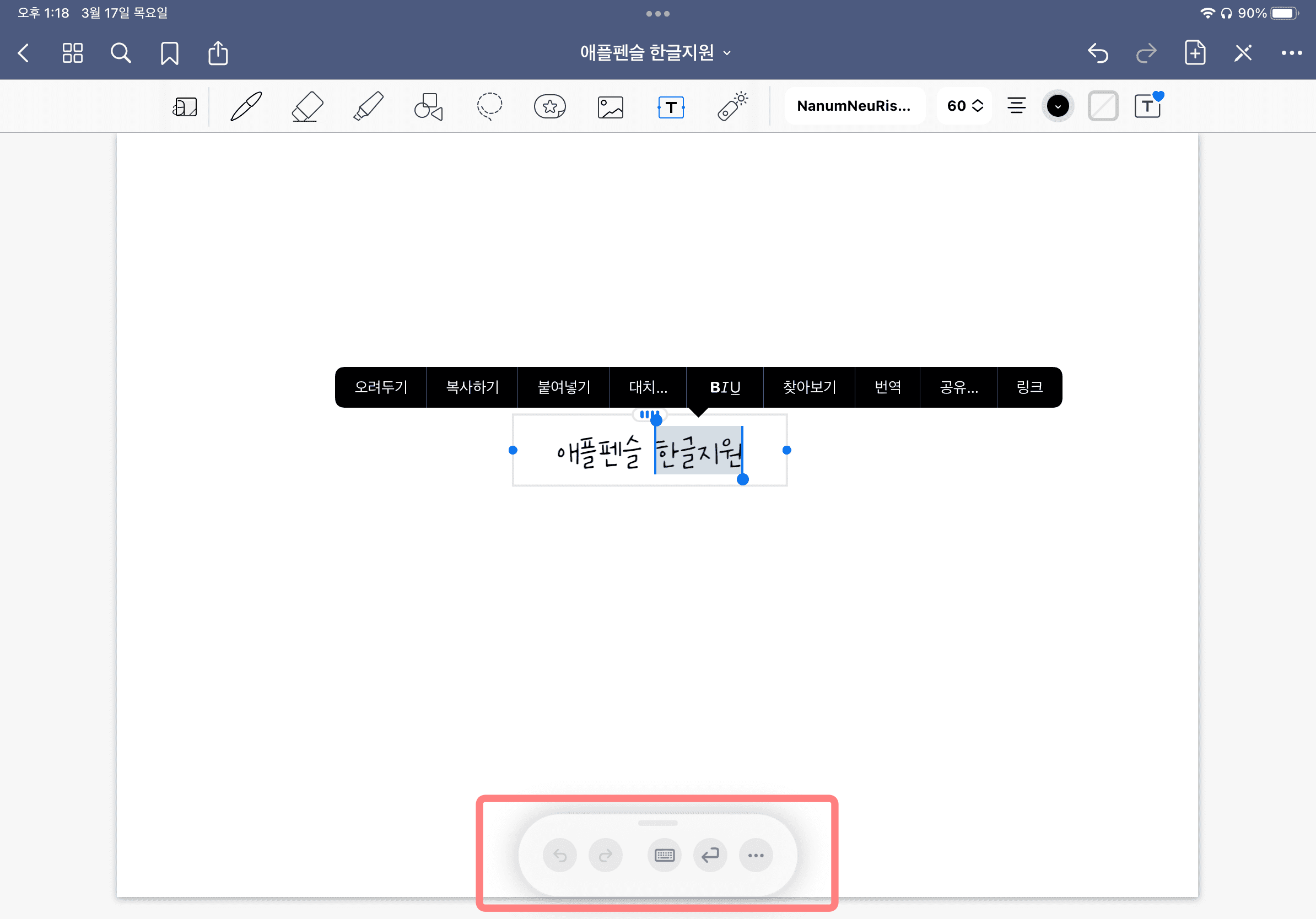
그럼 아래에 이렇게 뜰 텐데요. 이 상태일 때(아래 건드릴 필요 X) 선택하고 싶은 텍스트 위로 줄을 긋거나 동그라미를 쳐주시면 됩니다. 저는 한글 지원 위에 줄을 그어서 선택해 봤어요.

세 번째는 삽입 기능입니다. 실컷 다 적었는데 중간에 내용을 빠트렸거나 추가해야 할 때 유용한 기능인데요, 텍스트를 끼워 넣고 싶은 부분을 애플펜슬로 1-2초가량 눌러주세요. 저는 애플펜슬과 한글 지원 사이에 추가해볼게요.

그럼 이렇게 회색 바가 생기는데요. 굿노트 오류인지는 모르겠지만 이렇게 안 예쁘게 뜨더라고요. 하지만 전혀 상관은 없습니다. 회색 바가 보일 때 추가하고 싶은 내용을 적어주세요. 바로 무언가를 적지 않으면 회색 바는 사라지니 참고해주세요.

안녕! 을 적어보았는데요, 깔끔하게 잘 들어가 있는 것을 확인할 수 있었어요:)

마지막 네 번째 연결 기능입니다. 쉽게 말하면 띄어쓰기, 붙여쓰기 기능인데요. 이 기능이 너무 편리해서 애플이 한글 지원을 해주기만 손꼽아 기다렸다고 해도 과언이 아니에요... 손글씨 어플을 사용할 때는 일일이 돌아가서 띄어 쓰고 붙여 쓰고 하는 게 불편했거든요.
우선 한 번 붙여볼게요. 애플펜슬을 사용해 붙여 쓰려는 곳을 일자로 그어주세요.

그럼 이렇게 다닥다닥 붙게 됩니다. 이번에는 한 번 띄어도 볼게요. 단어마다 띄우기 위해 세 번 일자로 그었어요.
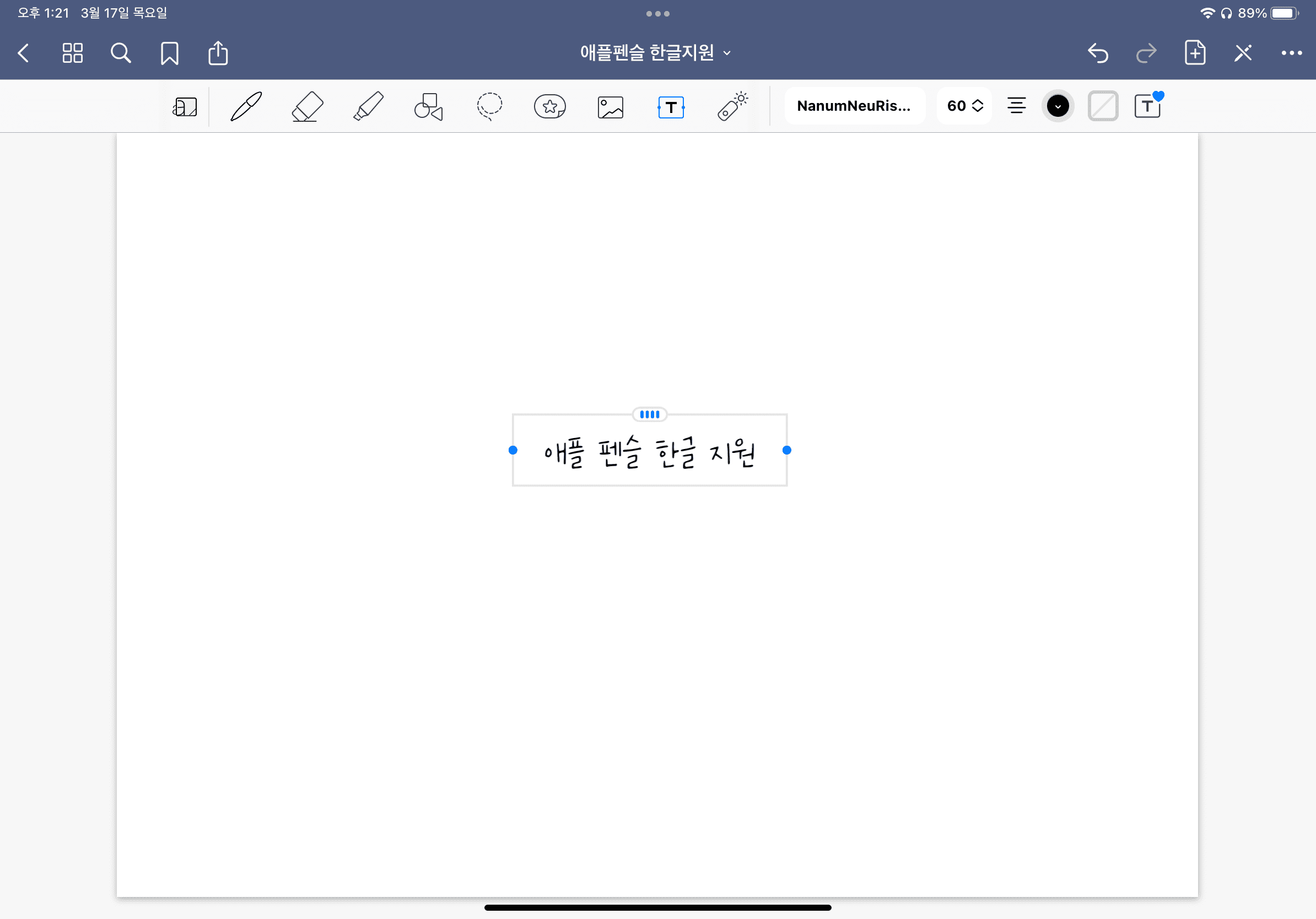
짠! 이렇게 단어마다 띄어쓰기가 되었어요.
혹시 아직 손글씨 어플을 사용하시거나 사용할 분들은 아래에 어플 사용법을 담은 글을 링크해 두었으니 구경해보세요:)
애플펜슬 한글로 필기하는 방법, Selvy PenScript 설정/문제점✏️
아이패드를 사실 때 애플펜슬을 함께 사는 경우가 많은데 보통 아이패드로 주요 업무를 하시거나 그림을 그리지 않는 이상은 안 사시는 분들도 많더라고요. 저만 해도 영상 시청이 대부분을 차
seemezero.tistory.com
이상 애플 자체에서 한글 손글씨를 지원해주어서 기쁜 사람의 포스팅이었습니다! 궁금한 건 댓글로 문의주세요 (*˙︶˙*)ノ
'애플' 카테고리의 다른 글
| 에어팟 좌우 소리 다를 때, 한쪽 소리가 작을 때 _ 아이폰 & 맥북에서 설정하는 방법 (0) | 2022.04.02 |
|---|---|
| 애플 : 나의 에어팟 찾기(+ 분실했을 때) _ 아이폰, 애플워치, 아이패드, 맥북까지! (2) | 2022.03.31 |
| 아이폰 & 아이패드 배터리 사이클 수 확인하기 (0) | 2022.03.10 |
| 아이폰 : 사진 확장자 HEIC에서 JPG로 변경하기 (0) | 2022.03.02 |
| 맥북 단축키 모음 (0) | 2022.02.28 |
댓글을 사용할 수 없습니다.